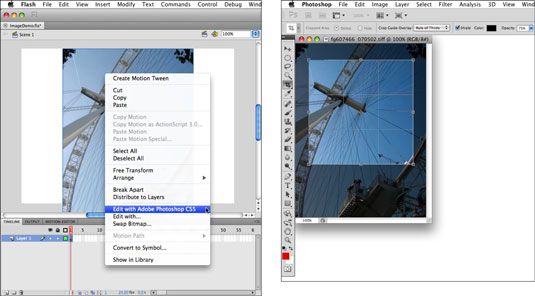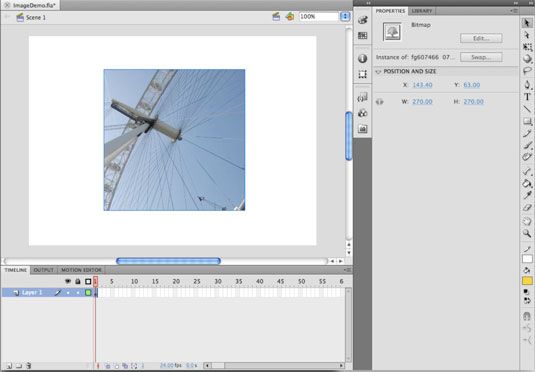Editar Flash CS5 mapas de bits en Adobe Photoshop CS5
Puede saltar directamente en Adobe Photoshop CS5 para editar cualquier mapa de bits en el escenario o en la biblioteca. Convenientemente, los cambios que realice y guardar automáticamente actualiza el mapa de bits de vuelta en su proyecto de Flash CS5.
Para editar un mapa de bits en Adobe Photoshop CS5, siga estos pasos:
Seleccione una imagen de mapa de bits, ya sea en el escenario o en el panel Biblioteca.
Nota: La imagen debe ser un activo de mapa de bits original, no un símbolo que contiene un mapa de bits.
derecha, haga clic (Windows) o Control-clic (Mac) para abrir el menú contextual del mapa de bits, se muestra a la izquierda en la figura.
Elija la opción de menú Editar con Adobe Photoshop CS5.
El mapa de bits se abre en Adobe Photoshop CS5.
Realice los cambios que desee a su archivo, como el recorte, corrección de color, o el cambio de tamaño.
Elija Archivo-Guardar para guardar los cambios en el archivo.
Muchas de las opciones de archivo, como Guardar como o Guardar para Web crear, copias del archivo original y por lo tanto no actualizar el archivo de origen en su proyecto de Flash.
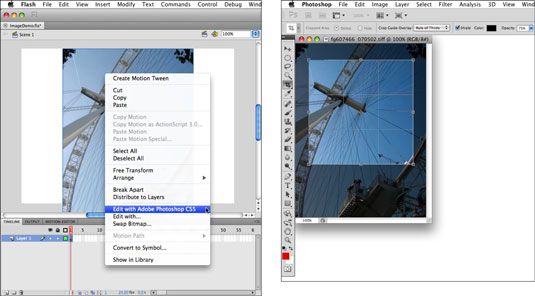
Vuelva a Flash CS5.
El archivo original se actualiza en la biblioteca y en el escenario.
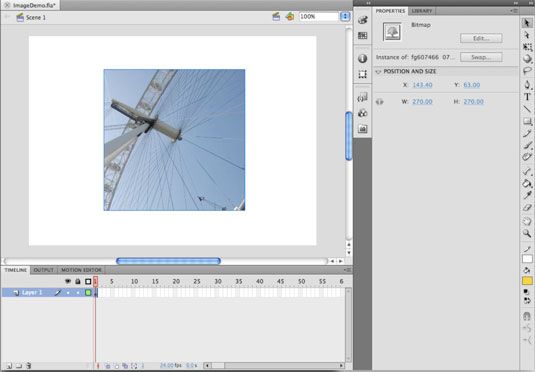
Edición de un mapa de bits importado puede cambiar la fuente original de la que fue importado, sobre todo si el archivo original se encuentra en la misma ubicación de la ruta de archivo como lo fue cuando fue importado en Flash. Si Flash no puede localizar el archivo fuente original, genera un archivo temporal y sólo la copia de la biblioteca se actualiza.
Sobre el autor
 Cómo importar imágenes de mapa de bits en Flash CS5
Cómo importar imágenes de mapa de bits en Flash CS5 Cuando tenga que hacer uso de una foto o un archivo gráfico en Adobe Flash Creative Suite 5, tales como JPEG, GIF o PNG, importarlo en Flash, seleccione Archivo-Importar.Mapas de bits importados se agregan a su biblioteca como bienes. Los activos…
 Cómo importar otros formatos de archivo en Flash CS5
Cómo importar otros formatos de archivo en Flash CS5 Su elección de formatos de archivo para utilizar en Flash CS5 se basa en las aplicaciones que habitualmente utiliza. Adobe Flash Creative Suite 5 es compatible con muchos formatos de archivo populares y formatos de archivo de Photoshop e…
 Cómo utilizar el formato bmp en Photoshop CS6
Cómo utilizar el formato bmp en Photoshop CS6 Adobe Photoshop Creative Suite 6 tiene muchas opciones de formato, uno de ellos BMP. BMP (Bitmap) es un formato estándar de archivos de Windows utilizada para guardar las imágenes que desea hacer parte de los recursos de su equipo, como el fondo…
 Cómo vectoriales y raster imágenes trabajan en adobe Photoshop CS6
Cómo vectoriales y raster imágenes trabajan en adobe Photoshop CS6 Las imágenes digitales se dividen en dos campamentos en Photoshop CS6 - vector imágenes, que se crean mediante fórmulas matemáticas, y raster imágenes, que se componen de píxeles dispuestos en una cuadrícula. Photoshop CS6 le permite producir…
 Importar archivos de Photoshop o Illustrator en Flash Catalyst CS5
Importar archivos de Photoshop o Illustrator en Flash Catalyst CS5 Flash Catalyst permite importar Adobe Flash Creative Suite 5 archivos en formato Photoshop o Illustrator. Cuando las importaciones procedan de Photoshop, por ejemplo, todas las capas importar intacta. Las capas del archivo de Photoshop están en el…
 Photoshop objeto inteligente actualización de Adobe CS5 Dreamweaver
Photoshop objeto inteligente actualización de Adobe CS5 Dreamweaver Si ha añadido archivos originales de Photoshop (PSD) en su página de Dreamweaver de Adobe Creative Suite 5 (CS5 de Adobe), puede actualizar el archivo original. Dreamweaver crea un objeto inteligente, una imagen que mantiene una conexión con el…
 El panel de opciones de importación Flash CS5 ilustrador
El panel de opciones de importación Flash CS5 ilustrador El panel Opciones de importación de Illustrator en Adobe Flash Creative Suite 5 le ofrece una selección detallada de elementos para importar desde archivos .ai. Flash CS5 puede convertir obra agrupados, trazados compuestos y capas de texto de…
 El panel de opciones de importación Flash CS5 Photoshop
El panel de opciones de importación Flash CS5 Photoshop El panel Opciones de importación de Photoshop Adobe Flash Creative Suite 5 le ofrece una selección detallada de lo que se importa en Flash CS5, y cómo, a partir de archivos .psd. Puede enviar las ilustraciones de mapa de bits directamente a la…
 Cambiar el formato de archivo de una foto en Photoshop Elements adobe
Cambiar el formato de archivo de una foto en Photoshop Elements adobe Usted puede convertir el formato de archivo de una foto digital en su computadora mediante el uso de Adobe Photoshop Elements. Elementos le permite elegir entre una lista de formatos, por lo que puede hacer que su archivo de imagen justo lo que…
 Convertir imágenes de RGB a modo de mapa de bits en Photoshop Elements 10
Convertir imágenes de RGB a modo de mapa de bits en Photoshop Elements 10 Modo de mapa de bits se utiliza con mayor frecuencia en la línea de arte de impresión, tales como logos en blanco y negro y, ilustraciones o efectos en blanco y negro y que se crean a partir de sus imágenes RGB. También, usted puede escanear su…
 Cómo convertir imágenes a modo de mapa de bits en Photoshop Elements 9
Cómo convertir imágenes a modo de mapa de bits en Photoshop Elements 9 Photoshop Elements permite convertir imágenes a modo de mapa de bits, de uso común en la línea de arte de impresión, tales como logos en blanco y negro y, ilustraciones o efectos en blanco y negro y que se crean a partir de sus imágenes RGB.…
 Cómo convertir imágenes a modo de mapa de bits en Photoshop Elements 11
Cómo convertir imágenes a modo de mapa de bits en Photoshop Elements 11 En Photoshop Elements 11, el modo de mapa de bits no es el mismo que el formato de archivos de Windows BMP. En los elementos, el modo de mapa de bits es un modo de color con sólo dos valores de color - blanco y negro. Un archivo de Windows BMP…